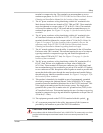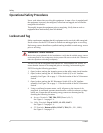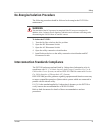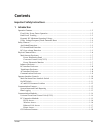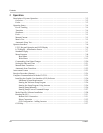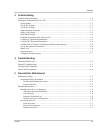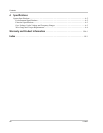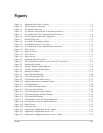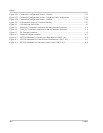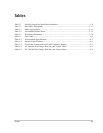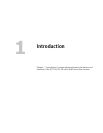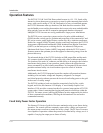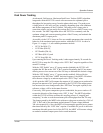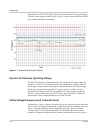152607 xvii
Figure 1-1 Maximum Peak Power Tracking - - - - - - - - - - - - - - - - - - - - - - - - - - - - - - - - - - - - - - 1–4
Figure 1-2 PV225S Major Components - - - - - - - - - - - - - - - - - - - - - - - - - - - - - - - - - - - - - - - - - 1–6
Figure 1-3 DC Interface Enclosure - - - - - - - - - - - - - - - - - - - - - - - - - - - - - - - - - - - - - - - - - - - - 1–8
Figure 1-4 AC Interface Enclosure and Transformer Enclosure - - - - - - - - - - - - - - - - - - - - - - - - - 1–9
Figure 1-5 PC Connections in the Communications Enclosure- - - - - - - - - - - - - - - - - - - - - - - - - - 1–9
Figure 1-6 PV225S Operator Interface Components- - - - - - - - - - - - - - - - - - - - - - - - - - - - - - - - 1–10
Figure 1-7 On/Off Switch (S3) - - - - - - - - - - - - - - - - - - - - - - - - - - - - - - - - - - - - - - - - - - - - - - 1–11
Figure 1-8 AC and DC Disconnect Switches- - - - - - - - - - - - - - - - - - - - - - - - - - - - - - - - - - - - - 1–12
Figure 1-9 LCD Display and UFCU Location - - - - - - - - - - - - - - - - - - - - - - - - - - - - - - - - - - - - 1–14
Figure 1-10 PC Connections in the Communications Enclosure- - - - - - - - - - - - - - - - - - - - - - - - - 1–15
Figure 1-11 POTS Access - - - - - - - - - - - - - - - - - - - - - - - - - - - - - - - - - - - - - - - - - - - - - - - - - - 1–16
Figure 1-12 Wireless Access - - - - - - - - - - - - - - - - - - - - - - - - - - - - - - - - - - - - - - - - - - - - - - - - 1–16
Figure 1-13 LAN Access- - - - - - - - - - - - - - - - - - - - - - - - - - - - - - - - - - - - - - - - - - - - - - - - - - - 1–17
Figure 1-14 Direct Access - - - - - - - - - - - - - - - - - - - - - - - - - - - - - - - - - - - - - - - - - - - - - - - - - - 1–17
Figure 2-1 Operating States Flow Chart - - - - - - - - - - - - - - - - - - - - - - - - - - - - - - - - - - - - - - - - - 2–3
Figure 2-2 The Universal Front Panel Control Unit (UFCU) and LCD - - - - - - - - - - - - - - - - - - - - 2–6
Figure 2-3 Initialization Screens - - - - - - - - - - - - - - - - - - - - - - - - - - - - - - - - - - - - - - - - - - - - - - 2–7
Figure 2-4 Operator Interface Menu Diagram - - - - - - - - - - - - - - - - - - - - - - - - - - - - - - - - - - - - - 2–8
Figure 2-5 Scrolling through the Read Menu - - - - - - - - - - - - - - - - - - - - - - - - - - - - - - - - - - - - 2–10
Figure 2-6 Read-by-ID Feature- - - - - - - - - - - - - - - - - - - - - - - - - - - - - - - - - - - - - - - - - - - - - - 2–13
Figure 2-7 State Transition Diagram - - - - - - - - - - - - - - - - - - - - - - - - - - - - - - - - - - - - - - - - - - 2–20
Figure 2-8 LCD showing Fault Code- - - - - - - - - - - - - - - - - - - - - - - - - - - - - - - - - - - - - - - - - - 2–23
Figure 2-9 GUI Interface Main Menu Screen - - - - - - - - - - - - - - - - - - - - - - - - - - - - - - - - - - - - 2–25
Figure 2-10 Staring Setup from a Command Prompt - - - - - - - - - - - - - - - - - - - - - - - - - - - - - - - - 2–27
Figure 2-11 GUI Splash Screen - - - - - - - - - - - - - - - - - - - - - - - - - - - - - - - - - - - - - - - - - - - - - - 2–28
Figure 2-12 GUI Setup Welcome Window- - - - - - - - - - - - - - - - - - - - - - - - - - - - - - - - - - - - - - - 2–28
Figure 2-13 GUI Setup Start Window - - - - - - - - - - - - - - - - - - - - - - - - - - - - - - - - - - - - - - - - - - 2–29
Figure 2-14 GUI Setup Program Group Window- - - - - - - - - - - - - - - - - - - - - - - - - - - - - - - - - - - 2–29
Figure 2-15 GUI Setup Progress Indicator Window - - - - - - - - - - - - - - - - - - - - - - - - - - - - - - - - - 2–30
Figure 2-16 GUI Setup Start Window - - - - - - - - - - - - - - - - - - - - - - - - - - - - - - - - - - - - - - - - - - 2–30
Figure 2-17 GUI Interface Screen if Connected Remotely - - - - - - - - - - - - - - - - - - - - - - - - - - - - 2–31
Figure 2-18 GUI Interface Screen if Connected Directly - - - - - - - - - - - - - - - - - - - - - - - - - - - - - 2–32
Figure 2-19 Detail Screen - - - - - - - - - - - - - - - - - - - - - - - - - - - - - - - - - - - - - - - - - - - - - - - - - - 2–33
Figure 2-20 Contact Screen - - - - - - - - - - - - - - - - - - - - - - - - - - - - - - - - - - - - - - - - - - - - - - - - - 2–33
Figure 2-21 Operational Configuration Screen - Limits - - - - - - - - - - - - - - - - - - - - - - - - - - - - - - 2–34
Figure 2-22 Operational Configuration Screen - PV- - - - - - - - - - - - - - - - - - - - - - - - - - - - - - - - - 2–34
Figure 2-23 Operational Configuration Screen - Power Tracker- - - - - - - - - - - - - - - - - - - - - - - - - 2–35
Figures